
Inhoudsopgave:
- Auteur John Day [email protected].
- Public 2024-01-30 11:19.
- Laatst gewijzigd 2025-01-23 15:01.

Dit is een tutorial over hoe je je eigen photobooth kunt bouwen, net zoals de traditionele die je in winkelcentra, pretparken en winkelcentra over de hele wereld ziet. Deze stand is echter volledig digitaal en veel goedkoper/makkelijker om thuis te doen. Ik schreef de eerste helft van de tutorial maanden geleden en besloot uiteindelijk om het af te maken en te posten. Dit project was het resultaat van een niet-gegradueerd onderzoeksproject dat ik vorig jaar deed terwijl ik naar de Carnegie Mellon Univ ging. Het was mijn eerste jaar op de universiteit, dus ik dacht dat een photobooth een geweldige manier zou zijn om de campusgemeenschap te ontdekken. Het project was een groot succes en hoewel mijn versie veel bugs had, heb ik letterlijk honderden foto's van mijn klasgenoten.
Stap 1: Ontwerp uw stand

Het ontwerpgedeelte is echt aan jou. Bouw alles waarvan je denkt dat het er cool uitziet en goed werkt. Hier zijn enkele belangrijke dingen die ik in gedachten moest houden bij het uitzoeken van mijn ontwerp.
- draagbaarheid (past door deuropeningen, niet te zwaar) - beveiligd tegen diefstal - aantrekkelijkheid. Dit was belangrijk omdat ik mensen echt moest zover krijgen om het te gebruiken.
Stap 2: Computerconfiguratie
Dit is wat je nodig hebt voor het "brein" van de photobooth: - Computer - Digitale camera met USB-afstandsbediening - Printer (bij voorkeur voor fotoprinten) - Gebruikersinterface/controller - Geldinzamelingseenheid *** Optioneel en niet gebruikt in dit project Ik heb het onderwerp voorafgaand aan dit bericht uitgebreid onderzocht, dus ik kan je vertellen dat er twee manieren zijn om het digitaal bouwen van een photobooth te benaderen. Type 1: Dit proces gebruikt een Mac Mini als hoofdcomputer (PIMP) en een digitale videocamera om de foto's te maken. Het artikel heet een ingesloten weergave van de Mac Mini. Dit proces is cool, maar de foto's zijn meestal van een wat slechte kwaliteit (vooral in vergelijking met foto's gemaakt met een digitale CAMERA) Maar ik weet zeker dat iemand met betere programmeervaardigheden dan ik een open-source camerabesturingsprogramma kan vinden en ermee kan rotzooien het om met macs te werken. Type 2: Dit type gebruikt een pc en digitale camera om de photobooth-taken uit te voeren. Type 2 is degene die ik in deze tutorial zal uitleggen. Ik kocht een programma genaamd Photoboof dat in feite het hele proces uitvoert. Het programma heeft veel functies die u kunt aanpassen (zoals het toevoegen van een tweede scherm, afdrukken met skins voor logo's, enz.). U moet ook PSRemote aanschaffen. Dit is het camerabesturingsprogramma, momenteel alleen voor een select aantal CANON-camera's. Photoboof voegt ook controle toe aan een aantal andere niet-canon camera's, dus kijk daar voor de meest recente updates. Het forum is ook een grote hulp. Dus de gebruikersvolgorde voor beide typen is vrij eenvoudig. De persoon zit in de cabine, drukt op een of twee knoppen, de digitale camera/camcorder neemt de foto, de computer verwerkt de foto en de fotoprinter drukt een kopie af voor de gebruiker. Ondertussen bewaart de computer de foto's op zijn harde schijf, zowel in de originele vorm als in de "gefotostripte" vorm. De computer heeft dan de mogelijkheid om foto's via een webserver naar een online website of een andere computer te sturen. Voor mijn project heb ik er echter voor gekozen om de computer geen verbinding met internet te laten maken om afbeeldingen te verzenden. Dit was zowel praktisch (ik zou de computer om de paar uur handmatig moeten inloggen op het draadloze CMU-netwerk) en omdat de subsidieorganisatie liever heeft dat ik de identiteit van de gebruikers privé houd en niet online publiceert.
Stap 3: Constructie: Elektrisch




Er zijn veel echt coole functies die ik aan de stand heb toegevoegd die het gemak en het gebruik verbeteren. Ik vergat te vermelden dat dit hokje gratis was voor studenten (maar je kunt een muntenverzamelaar toevoegen …. zoek maar eens wat MAME-projecten op voor meer informatie) Maar het hokje moest veilig zijn maar toch toegankelijk als reparaties nodig waren.
De knop om de computer aan te zetten was gehackt en draden breidden deze uit naar het lichtbakgedeelte van de cabine. Twee solenoïdes drukken handmatig op de aan/uit-schakelaars van de camera en de printer om ze in te schakelen. Dit alles was verbonden met een schakelkast in het voorste gedeelte van de photobooth (waar de schuifdeur in de volgende stap toegang tot zou geven)
Stap 4: Constructie: de doos

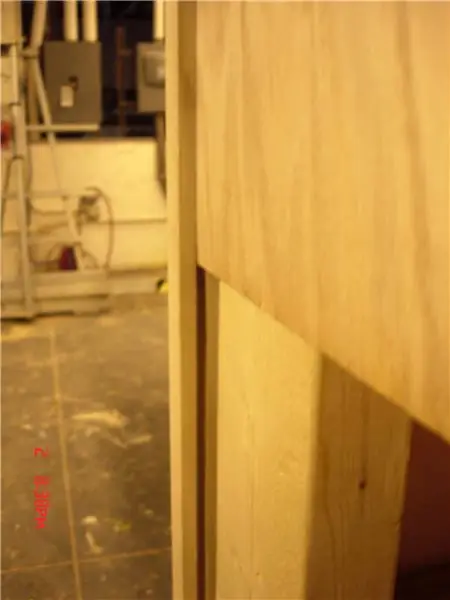


De stand heeft vier zijden, waarvan twee met verschuifbare wanden. Eén "deur" blijft permanent gesloten, terwijl de andere "hoofddeur" wordt gebruikt om de cabine aan te zetten. De hoofdtoegangsdeur is ook een lichtbakontwerp (de foto's zullen het beter uitleggen) Binnenin is er een controller met een hoofdschakelaar en knoppen om de computer, camera en printer in te schakelen (de lampjes zijn altijd aan, maar daar kun je ook een schakelaar voor toevoegen) Er zijn ook status-LED's om je te laten weten dat de computer inderdaad aan staat.
Met dit ontwerp, zelfs als iemand de hoofddeur opent, kunnen ze alleen maar alles aan/uit zetten (NIET DE ONDERDELEN STELEN) De deur wordt gesloten gehouden door 4 verborgen houten deuvels die eerst moeten worden verwijderd voordat de deur kan schuiven open.
Stap 5: Constructie: de gevel
Ik heb mijn ontwerp bij de universiteitsdrukkerij uitgeprint op een enorm stuk stickerpapier. Ik plaatste het stickerpapier voorzichtig op het triplex en gebruikte een decoupeerzaag om mijn ontwerp uit te snijden. Het ging wonderwel en veel beter dan verwacht. Ik kocht toen twee stukken mat acryl in de kunstwinkel. Ik geniet ze aan de achterkant van de gevel en geniet vervolgens het midden van alle "o" -letters. Er is waarschijnlijk een betere methode, maar de mijne werkte en ik kwam op dit punt dichter bij mijn deadline.
Stap 6: Constructie: gordijn en bank

De gordijnbevestiging was enigszins lastig voor mij om erachter te komen. Ik had de body van de photobooth al gebouwd en was van plan vergrendelingsscharnieren te gebruiken die aan de bovenkant van de cabine zouden worden bevestigd en aan een metalen buisring (die het gordijn vasthield). De scharnieren werkten niet. Dus in plaats daarvan boorde ik twee gaten en kreeg twee "T" PVC-verbindingen. Ik heb een PVC-buis, een maat kleiner dan de "T"-stukken, en pas ze erdoorheen. Ik boorde toen gewoon nog een klein gaatje aan de andere kant van de ingang en gebruikte een lange houten deuvel om het gordijn omhoog te stutten. Op deze manier kon ik, wanneer ik de photobooth moest verplaatsen, gewoon de plug eruit halen en het gordijn zou instorten.
Ik bouwde een heel eenvoudige bank uit stukjes schroot multiplex die ik had. Ik gebruikte extra doek van het gordijn en bedekte een stuk schuim, plakte het op de bank. Het zag er eigenlijk heel gelikt uit, maar helaas heb ik er geen foto van.
Stap 7: Finishing touch / conclusie

Ik heb de photobooth donkerbruin gekleurd om het een cool vintage gevoel te geven. Ik heb ook een slave-flitser gekocht die kan worden geactiveerd door de flits van een camera. Het was slechts $ 20-30 gloednieuw, ik kocht het van eBay voor $ 10. Hier waren enkele problemen die ik tegenkwam: - De elektromagneten waren vaak te zwak om op de knop te drukken. Ofwel dat, ofwel de beugels die ik ervoor had gemaakt om over de printer en de camera te staan, waren te zwak. Hoe dan ook, dat deel van mijn stand faalde en ik moest het elke dag openen om de printer en camera handmatig aan te zetten. Hier heb ik het idee vandaan.- Mijn printer had om de 100 fotostrips geen inkt/papier meer. Het probleem was dat ik naar de les moest en niet constant kon controleren. Het controleren zou er ook voor zorgen dat ik de cabine vanaf de achterkant zou openen, wat een gedoe was. Ik wilde een soort teller of sensor installeren, maar ook dit ging ten koste van de tijd. Ik wil niet elke stap uitleggen die ik heb gedaan, en bovendien heb ik niet genoeg foto's, maar laat het me weten als je meer hebt vragen. Ik zou graag wat andere stands willen bekijken. PS Het Photoboof Forum is ook een geweldige plek om ideeën op te doen van andere DIY Photoboothers.
Aanbevolen:
DIY slimme weegschaal met wekker (met wifi, ESP8266, Arduino IDE en Adafruit.io): 10 stappen (met afbeeldingen)

DIY Slimme Weegschaal Met Wekker (met Wi-Fi, ESP8266, Arduino IDE en Adafruit.io): In mijn vorige project ontwikkelde ik een slimme weegschaal met Wi-Fi. Het kan het gewicht van de gebruiker meten, het lokaal weergeven en naar de cloud sturen. U kunt hier meer informatie over krijgen op onderstaande link: https://www.instructables.com/id/Wi-Fi-Smart-Scale-wi
Een computer demonteren met eenvoudige stappen en afbeeldingen: 13 stappen (met afbeeldingen) Antwoorden op al uw "Hoe?"

Een computer demonteren met eenvoudige stappen en afbeeldingen: dit is een instructie over het demonteren van een pc. De meeste basiscomponenten zijn modulair en gemakkelijk te verwijderen. Wel is het belangrijk dat je er goed over georganiseerd bent. Dit zal helpen voorkomen dat u onderdelen kwijtraakt, en ook bij het maken van de hermontage e
Photobooth bruiloft / evenement: 6 stappen (met afbeeldingen)

Wedding / Event Photobooth: Hallo allemaal, ik ben vorig jaar getrouwd, toen we op zoek waren naar de voorbereiding van de D-day, gingen we naar veel bruiloftsconventies. Op elke conventie is er een Photobooth-huurder, ik dacht dat een photobooth was een geweldig idee voor een bruiloft, elke gast k
PCB-ontwerp met eenvoudige en gemakkelijke stappen: 30 stappen (met afbeeldingen)

PCB-ontwerp met eenvoudige en gemakkelijke stappen: HELLO VRIENDEN Het is een zeer nuttige en gemakkelijke tutorial voor diegenen die PCB-ontwerp willen leren, laten we beginnen
Geautomatiseerde Photobooth: 4 stappen (met afbeeldingen)

Geautomatiseerde Photobooth: Dit laat je zien hoe je een geautomatiseerd fotohokje kunt maken met behulp van de Raspberry Pi, een ultrasone afstandssensor en een paar andere accessoires. Ik wilde een project doen dat zowel geavanceerde hardware als een geavanceerd programma gebruikt. ik onderzoek
